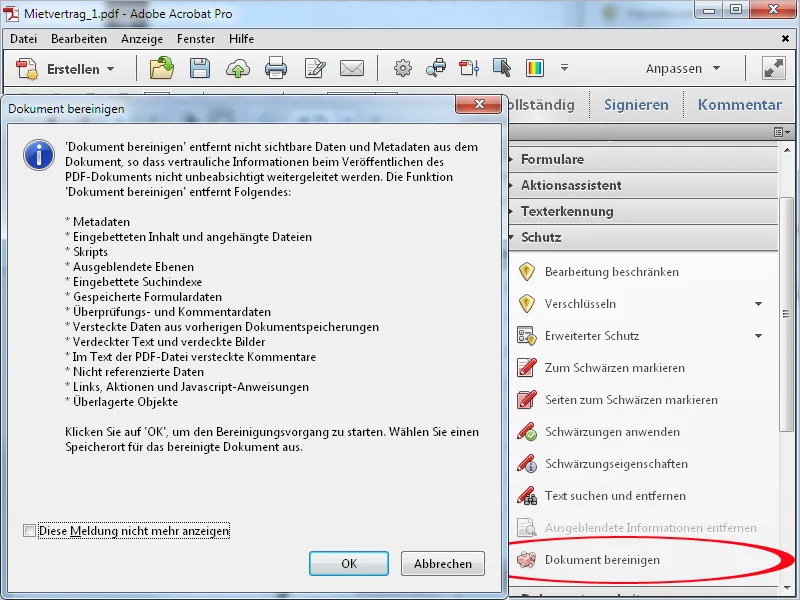Obscurcir
Pour rendre illisibles certains contenus dans les fichiers PDF, vous pouvez les obscurcir. Pour ce faire, ouvrez la catégorie Protection dans la barre d'outils et cliquez ensuite sur l'entrée Sélectionner pour obscurcir.
Ensuite, avec le bouton gauche de la souris enfoncé, sélectionnez les parties de texte souhaitées.
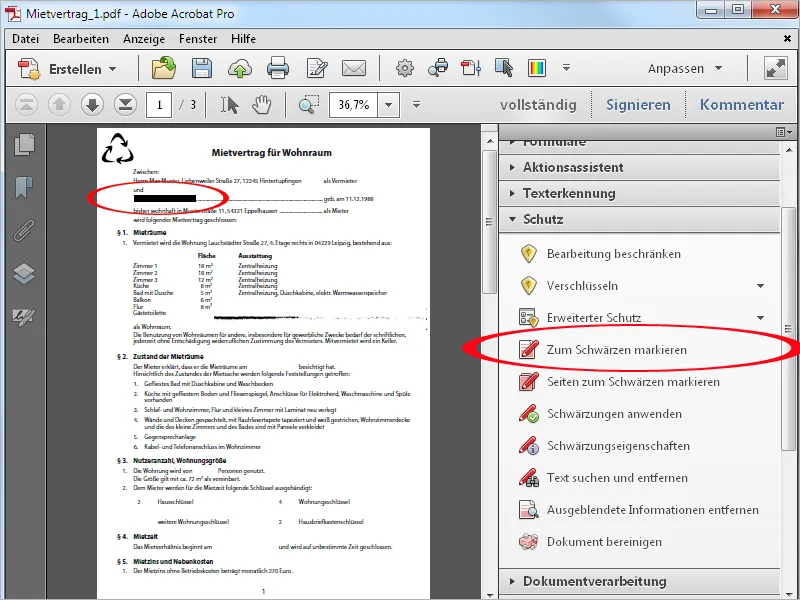
Au lieu de sélectionner un morceau de texte, vous pouvez également obscurcir une page entière ou une zone de page dans un fichier PDF. Cliquez sur Sélectionner pour obscurcir les pages. Dans la fenêtre qui s'ouvre, vous pouvez définir cette zone en alternative à la page actuelle.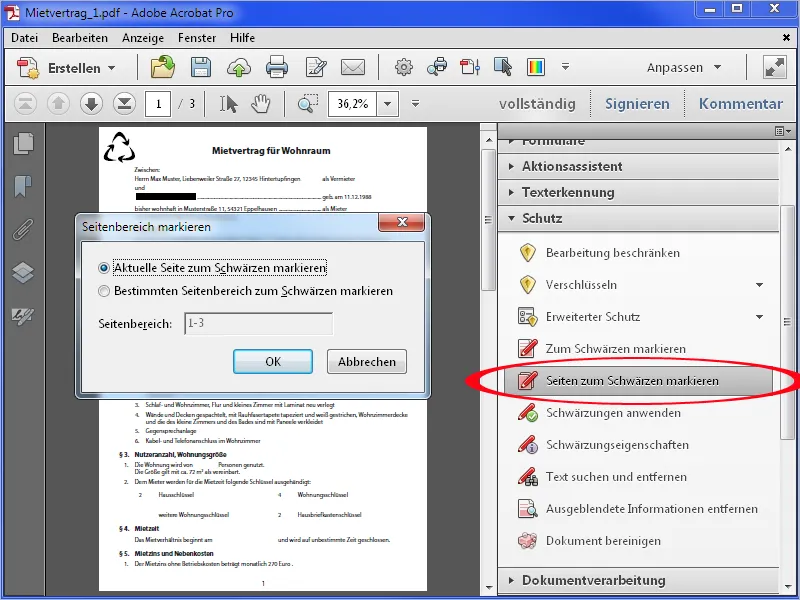
Après avoir cliqué sur OK, la page actuelle ou la zone sélectionnée sera marquée pour l'obscurcissement.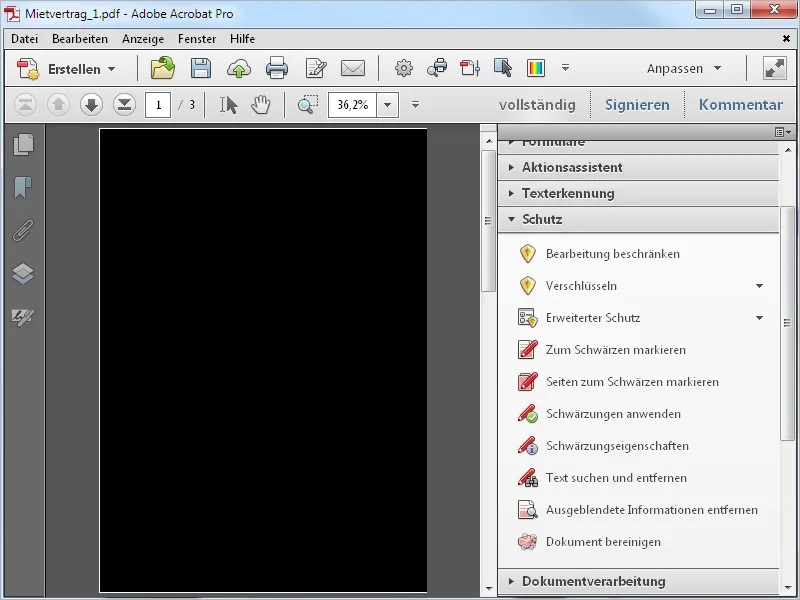
Pour appliquer effectivement l'obscurcissement, cliquez sur l'entrée correspondante dans la barre d'outils et confirmez l'avertissement de sécurité en cliquant sur OK.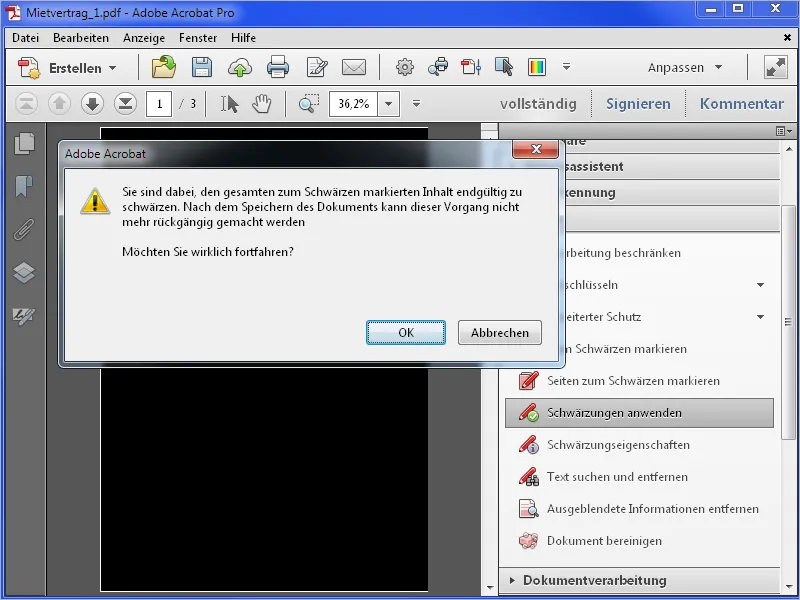
Ensuite, les obscurcissements seront appliqués et Acrobat proposera également de rechercher des informations masquées pour les supprimer également.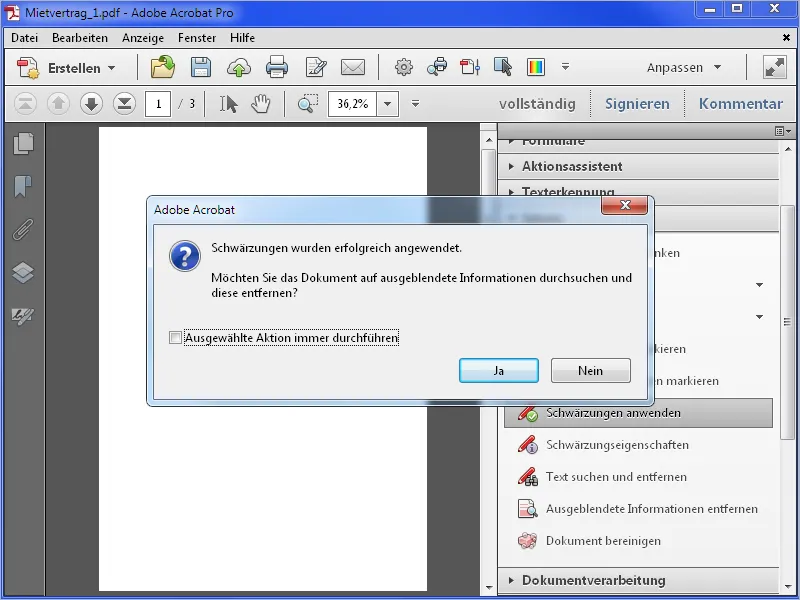
Il s'agit d'informations métadonnées telles que le titre, l'auteur, les mots-clés, les éventuelles pièces jointes, etc. Après avoir cliqué sur Supprimer, Acrobat scanne ensuite le document …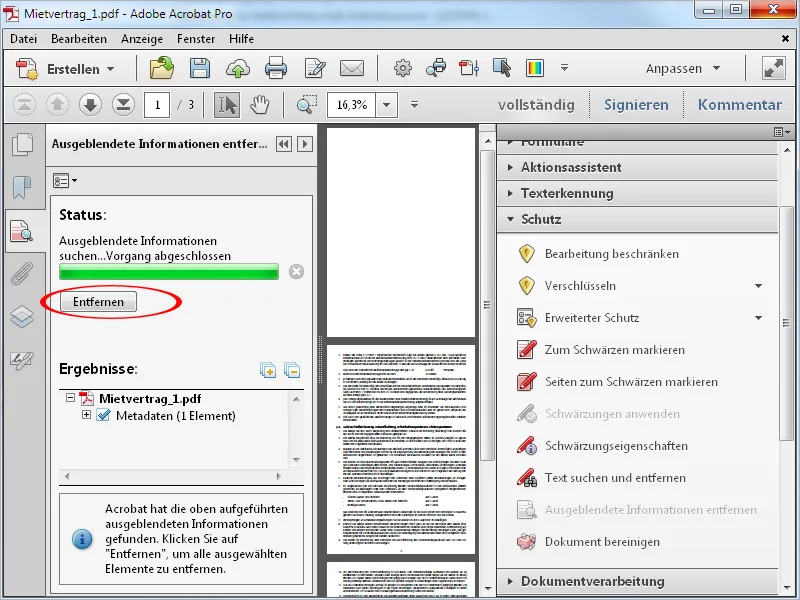
… et signale le statut après la suppression. Ces changements ne seront appliqués qu'après la sauvegarde du document.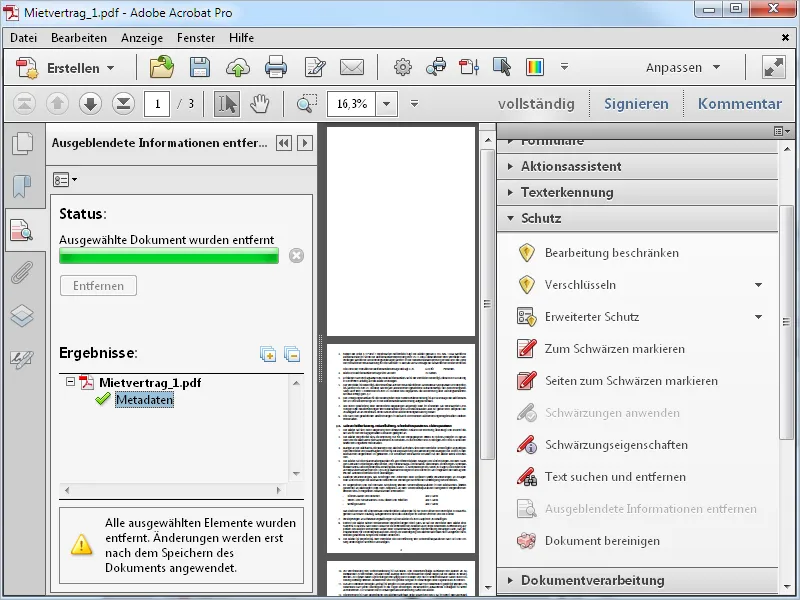
Pour supprimer également les informations cachées telles que les adresses e-mail, cliquez sur Rechercher et supprimer le texte dans la barre d'outils, puis sélectionnez Adresses e-mail comme motif dans l'écran qui s'ouvre.
Après avoir cliqué sur le bouton Rechercher et supprimer le texte …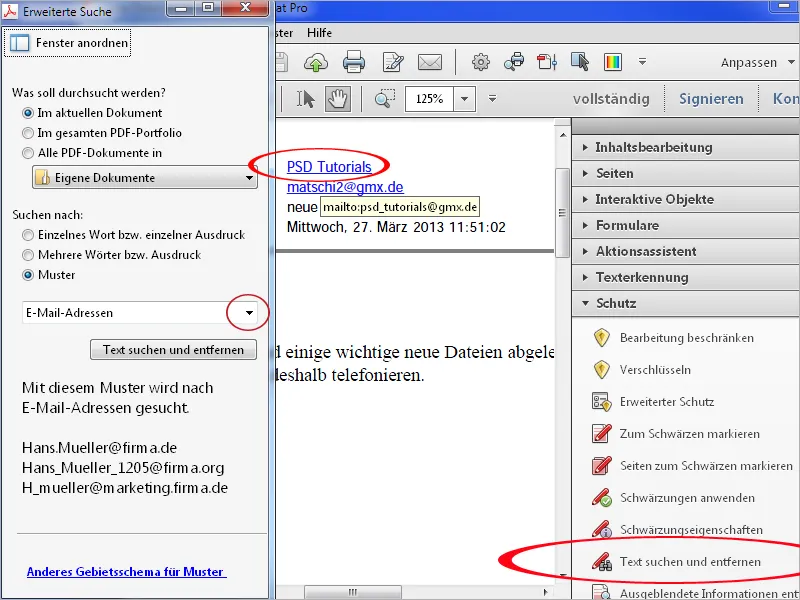
… seules les adresses e-mail visibles seront d'abord trouvées. Après avoir cliqué sur Tout sélectionner …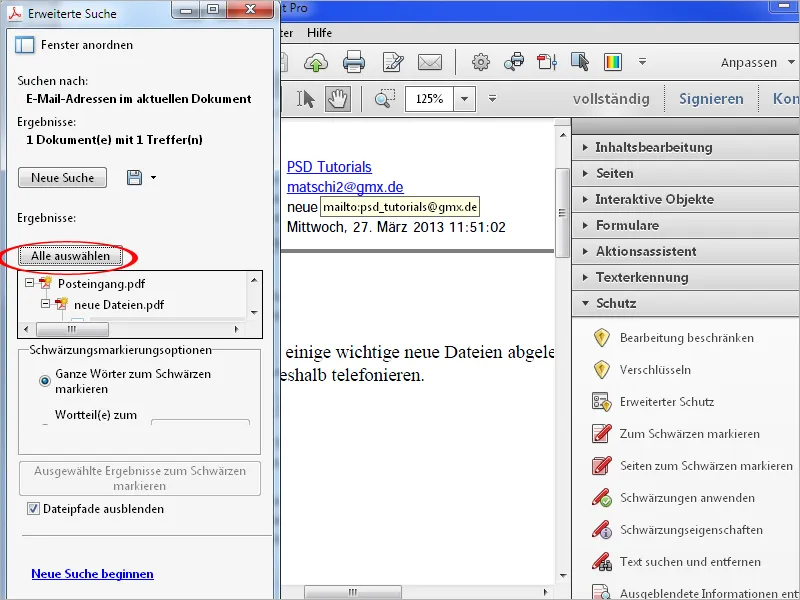
… puis sur Sélectionner les résultats pour obscurcir …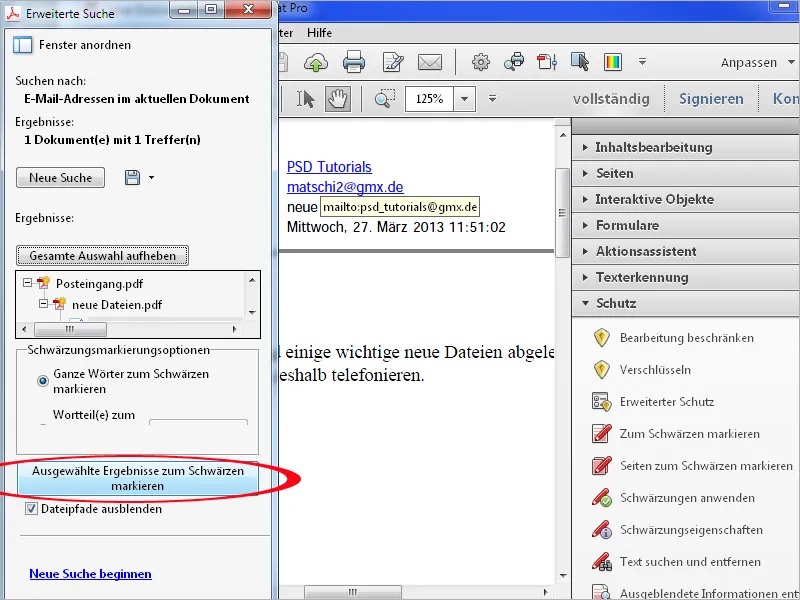
… les adresses e-mail visibles trouvées seront ensuite marquées pour l'obscurcissement - mais pas les cachées.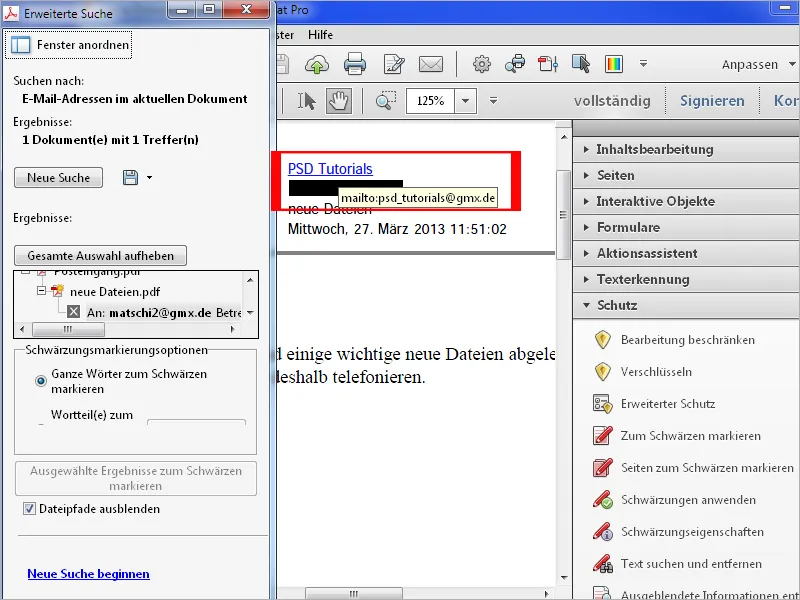
Après avoir cliqué sur Appliquer les obscurcissements dans la barre d'outils, Acrobat propose également de rechercher les informations cachées. Cliquez ensuite sur Oui …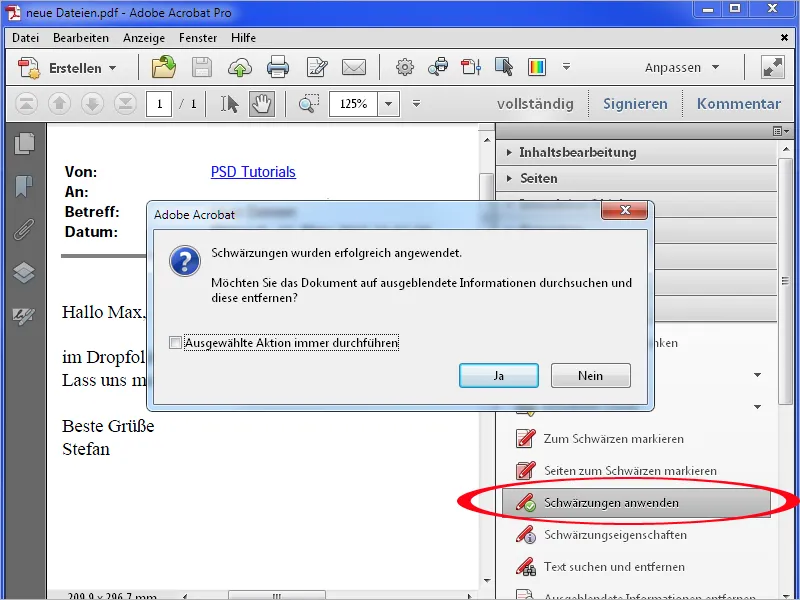
… et ensuite sur Supprimer.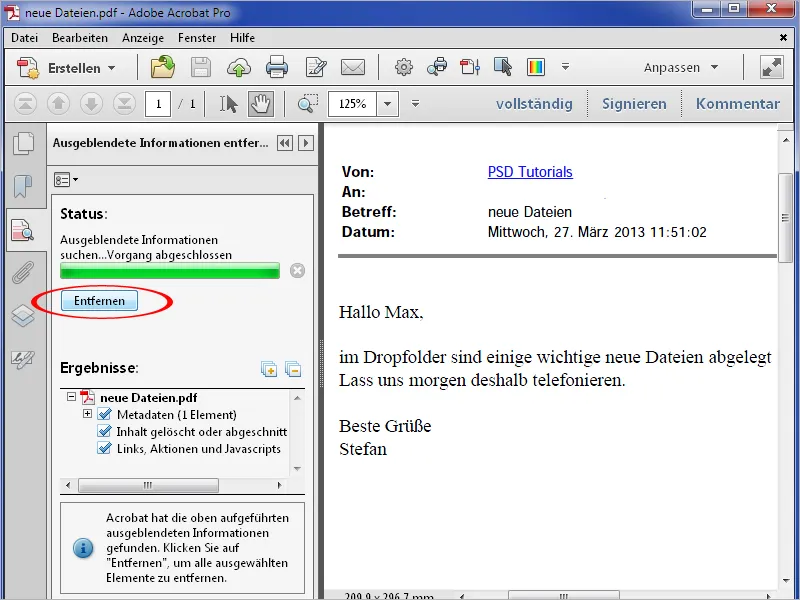
Maintenant, même les informations cachées seront supprimées et l'adresse e-mail ne sera plus visible ni cliquable.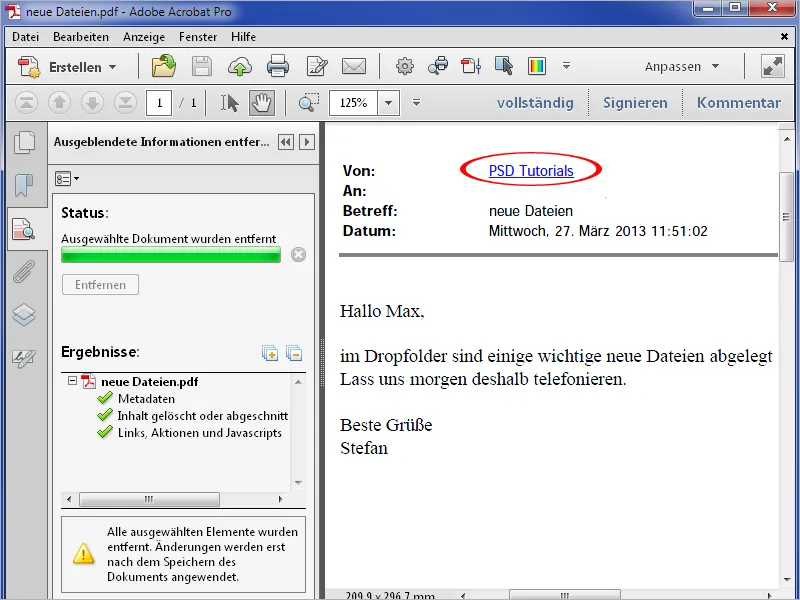
Cependant, vous pouvez également personnaliser l'outil d'obscurcissement pour supprimer divers éléments dans un document PDF. Cliquez sur Propriétés d'obscurcissement dans la barre d'outils, puis sur Couleur de remplissage pour la zone obscurcie. Dans la palette de couleurs qui s'ouvre, choisissez le blanc et confirmez le réglage avec OK.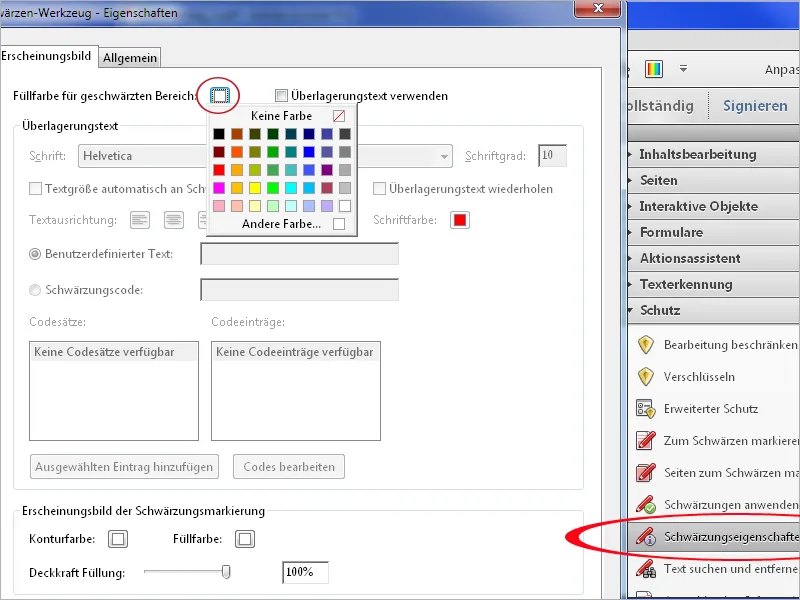
Vous pouvez maintenant utiliser l'outil Obscurcir pour enlever facilement des éléments graphiques ou des imperfections telles que celles des documents scannés …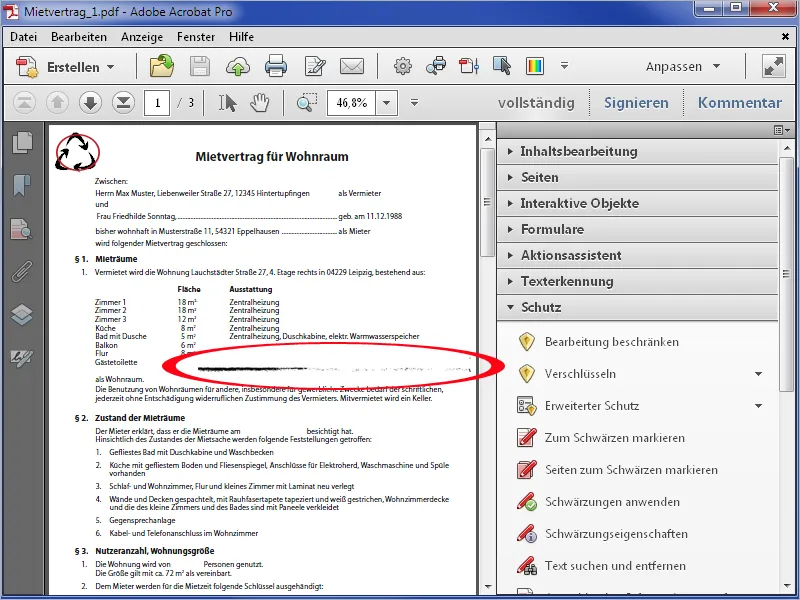
… très facilement.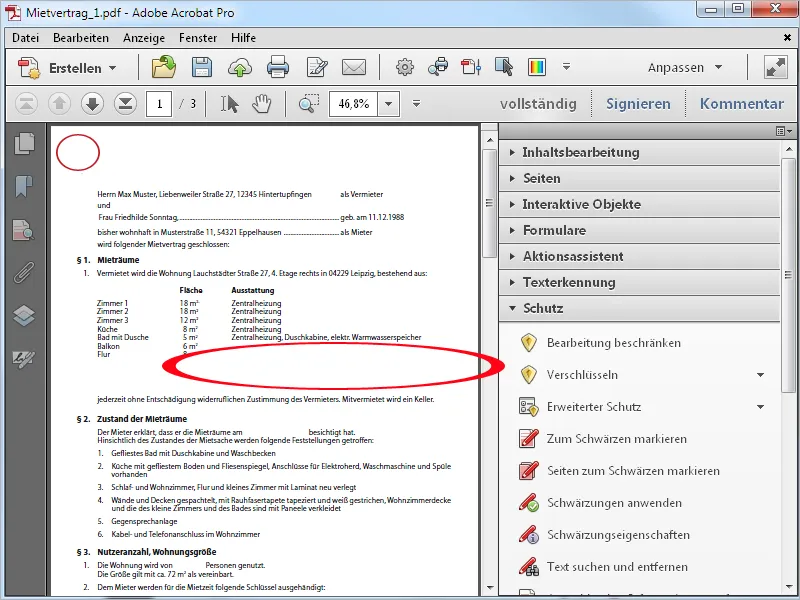
Une autre option dans les Propriétés d'obscurcissement est l'utilisation du Texte de superposition. En activant cette case, vous pouvez saisir un texte personnalisé dans le champ prévu à cet effet et définir sa police, sa taille, son alignement et sa couleur.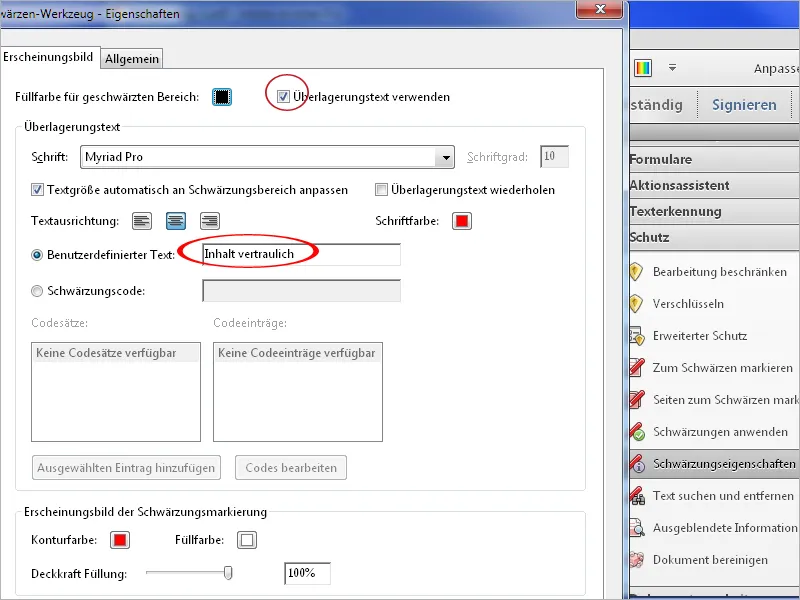
Après avoir cliqué sur OK, les zones obscurcies seront affichées avec ce Texte de superposition.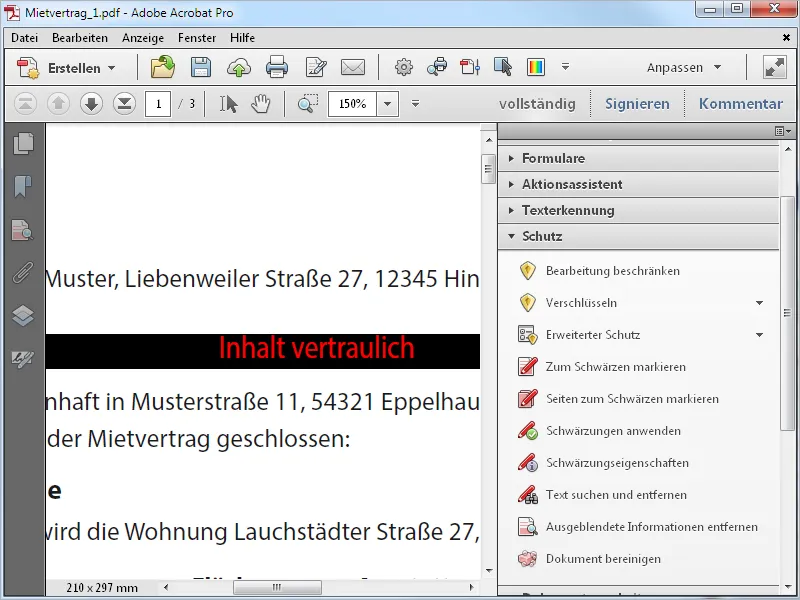
Supprimer les informations cachées
Pour simplement supprimer les métadonnées telles que le titre, l'auteur, les commentaires, le texte caché, les contenus supprimés, etc. d'un fichier PDF, cliquez sur l'entrée Supprimer les informations cachées dans la barre d'outils. Acrobat analyse ensuite le document et répertorie les informations trouvées dans la barre latérale gauche. Vous avez ici l'occasion de les vérifier à nouveau et éventuellement de désélectionner des éléments spécifiques - tels que les signets - en les retirant de la routine de nettoyage.
Après avoir cliqué sur Supprimer, toutes les autres informations cachées du document seront supprimées.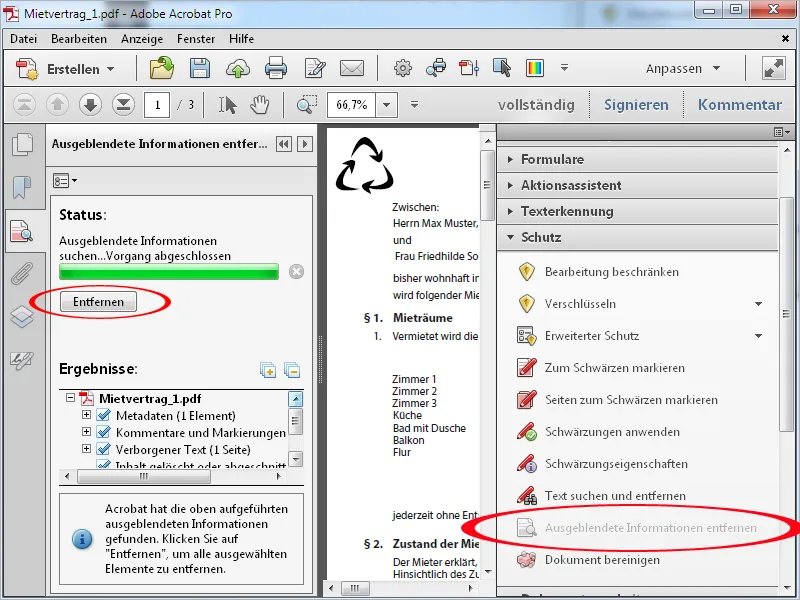
Nettoyer
L'option Nettoyer le document va encore plus loin. Avec elle, toutes les métadonnées, les contenus masqués, les liens, les pièces jointes, les signets, etc. sont généralement supprimés du fichier ; une sélection n'est plus possible ici. Après avoir cliqué sur OK, le fichier doit d'abord être sauvegardé à nouveau. Ensuite, le document est nettoyé en profondeur.